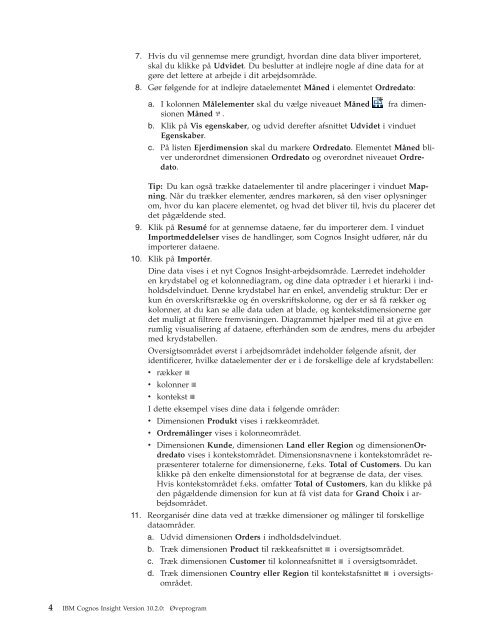IBM Cognos Insight Version 10.2.0: Øveprogram
IBM Cognos Insight Version 10.2.0: Øveprogram
IBM Cognos Insight Version 10.2.0: Øveprogram
Create successful ePaper yourself
Turn your PDF publications into a flip-book with our unique Google optimized e-Paper software.
7. Hvis du vil gennemse mere grundigt, hvordan dine data bliver importeret,<br />
skal du klikke på Udvidet. Du beslutter at indlejre nogle af dine data for at<br />
gøre det lettere at arbejde i dit arbejdsområde.<br />
8. Gør følgende for at indlejre dataelementet Måned i elementet Ordredato:<br />
a. I kolonnen Målelementer skal du vælge niveauet Måned fra dimensionen<br />
Måned .<br />
b. Klik på Vis egenskaber, og udvid derefter afsnittet Udvidet i vinduet<br />
Egenskaber.<br />
c. På listen Ejerdimension skal du markere Ordredato. Elementet Måned bliver<br />
underordnet dimensionen Ordredato og overordnet niveauet Ordredato.<br />
Tip: Du kan også trække dataelementer til andre placeringer i vinduet Mapning.<br />
Når du trækker elementer, ændres markøren, så den viser oplysninger<br />
om, hvor du kan placere elementet, og hvad det bliver til, hvis du placerer det<br />
det pågældende sted.<br />
9. Klik på Resumé for at gennemse dataene, før du importerer dem. I vinduet<br />
Importmeddelelser vises de handlinger, som <strong>Cognos</strong> <strong>Insight</strong> udfører, når du<br />
importerer dataene.<br />
10. Klik på Importér.<br />
Dine data vises i et nyt <strong>Cognos</strong> <strong>Insight</strong>-arbejdsområde. Lærredet indeholder<br />
en krydstabel og et kolonnediagram, og dine data optræder i et hierarki i indholdsdelvinduet.<br />
Denne krydstabel har en enkel, anvendelig struktur: Der er<br />
kun én overskriftsrække og én overskriftskolonne, og der er så få rækker og<br />
kolonner, at du kan se alle data uden at blade, og kontekstdimensionerne gør<br />
det muligt at filtrere fremvisningen. Diagrammet hjælper med til at give en<br />
rumlig visualisering af dataene, efterhånden som de ændres, mens du arbejder<br />
med krydstabellen.<br />
Oversigtsområdet øverst i arbejdsområdet indeholder følgende afsnit, der<br />
identificerer, hvilke dataelementer der er i de forskellige dele af krydstabellen:<br />
v rækker<br />
v kolonner<br />
v kontekst<br />
4 <strong>IBM</strong> <strong>Cognos</strong> <strong>Insight</strong> <strong>Version</strong> <strong>10.2.0</strong>: <strong>Øveprogram</strong><br />
I dette eksempel vises dine data i følgende områder:<br />
v Dimensionen Produkt vises i rækkeområdet.<br />
v Ordremålinger vises i kolonneområdet.<br />
v Dimensionen Kunde, dimensionen Land eller Region og dimensionenOrdredato<br />
vises i kontekstområdet. Dimensionsnavnene i kontekstområdet repræsenterer<br />
totalerne for dimensionerne, f.eks. Total of Customers. Dukan<br />
klikke på den enkelte dimensionstotal for at begrænse de data, der vises.<br />
Hvis kontekstområdet f.eks. omfatter Total of Customers, kan du klikke på<br />
den pågældende dimension for kun at få vist data for Grand Choix iarbejdsområdet.<br />
11. Reorganisér dine data ved at trække dimensioner og målinger til forskellige<br />
dataområder.<br />
a. Udvid dimensionen Orders i indholdsdelvinduet.<br />
b. Træk dimensionen Product til rækkeafsnittet i oversigtsområdet.<br />
c. Træk dimensionen Customer til kolonneafsnittet i oversigtsområdet.<br />
d. Træk dimensionen Country eller Region til kontekstafsnittet i oversigtsområdet.